Création d’une image virtuelle Windows Server 2003 sur Windows XP avec QEMU Obj
Création d’une image virtuelle Windows Server 2003 sur Windows XP avec QEMU Objectif : Installer Windows Server 2003 R2 Enterprise Edition SP2 (appelé OS Guest) dans une image virtuelle QEMU sur Windows XP Pro SP2 (appelé OS Hôte). Configurer l’OS Guest, notamment pour les échanges de fichiers et l’accès internet dans un contexte d’entreprise. Ce tutorial est volontairement rédigé de manière très pas à pas pour pouvoir être utilisé par quelqu’un qui n’a jamais installé Windows 2003 ou utilisé un logiciel de virtualisation. Tables des matières Création d’une image virtuelle Windows Server 2003 sur Windows XP avec QEMU ....................................... Objectif : .............................................................................................................................................. Pourquoi ce document ? ...................................................................................................................... Pourquoi utiliser QEMU ? .................................................................................................................. Quel est le besoin de virtualiser Windows sur Windows ? ................................................................ Avant de démarrer ............................................................................................................................... Au début était la création de l’image .................................................................................................. Installation de logiciels dans l’image virtuelle ................................................................................... 1-Installation directe d'un logiciel dans l'image virtuelle, à partir du vrai lecteur de CDROM .... 2-Lancement d’un OS dans une image virtuelle en utilisant le mode LiveCD ............................. 3-Installation d’un OS dans une image virtuelle à partir d’un fichier iso ...................................... L’accélérateur Kqemu et la « full virtualization » .............................................................................. LANCEMENT de l'OS windows 2003 "guest" : ................................................................................ Configuration réseau de l’OS Guest ................................................................................................... Partager des fichiers entre le Host et le Guest .................................................................................... 1-avec un fichier iso monté au démarrage ...................................................................................... 2-en montant l’ISO en cours de fonctionnement ............................................................................ 3- avec un simple partage d’un dossier sur l’OS Host ................................................................... Conversion d’image QEMU ............................................................................................................... Ressources : ......................................................................................................................................... 1 Pourquoi ce document ? Toutes les documentations consultées à ce jour à propos de QEMU et Windows sont soit imprécises, soit incomplètes, soit obsolètes et ne prennent jamais en compte une virtualisation de Windows sur Windows. La configuration réseau avec une association QEMU / Windows est reconnue comme complexe. Pourquoi utiliser QEMU ? Parce que cette communauté est sympathique et avec un petit accent français pas déplaisant (salut Eric ;) Parce que Xen comporte son propre micro noyau (Nemesis) et ne pourra donc pas être totalement intégré à Linux. Parce que KVM est basé sur QEMU. Parce que RedHat délaisse Xen au profit de KVM. Parce que je pense que l’avenir proche est à des fonctions supplémentaires de virtualisation intégrées dans le kernel Linux, et que KVM a ici un rôle à jouer. Parce que QEMU tourne aussi sur Windows et que c’est un moyen de diffuser l’apprentissage de la virtualisation au plus grand nombre. Parce que QEMU est open source. Parce que ceci c’est intéressant à reproduire : http://developer.amazonwebservices.com/connect/entry.jspa?entryID=592 Parce que QEMU est beaucoup moins packagé que VMWare ou d’autres, et permet donc de saisir un peu mieux ce qui se passe (notamment au niveau de la configuration réseau de l’hôte virtuel). Bref c’est un bon support d’étude. Quel est le besoin de virtualiser Windows sur Windows ? Pour avoir un sandwich avec une tranche d’Open Source au milieu. Avant de démarrer La procédure est à exécuter sur un PC dual core avec 1Go RAM minimum car QEMU consomme fréquemment 100% d'un core. On a utilisé qemu-0.9.1-windows mais sans avoir installé l'accélérateur Kqemu. Dans ce cas la vitesse d'exécution est ralentie d'un facteur 3 environ par rapport à une exécution native, surtout si il y a beaucoup d’I/O (installation de logiciel). On a ensuite installé Kqemu, mais sans systématiquement utiliser l’option de « full virtualization » (voir plus loin). La réactivité de l’OS Guest est tout à fait satisfaisante. Commencez par télécharger les dernières versions de QEMU, kqemu, openVPN pour windows. (voir les versions précises utilisées dans la suite). Nous n’avons pas utilisé QEMU Manager v5 pour windows car il est compatible seulement avec QEMU 0.90. Les commandes générées ne sont pas compatibles avec QEMU 0.91. Derniers points : tous les noms de fichiers, chemins, login, IP DNS et noms de lecteur sont évidemment à adapter à votre guise. Aucune procédure de sécurité système spécifique n’est abordée dans ce tutorial. Au début était la création de l’image >qemu-img create -f qcow c:\image_windowsServer2003EntR2.img 4G Formating 'c:\image_windowsServer2003EntR2.img', fmt=qcow, size=4194304 kB Remarque : 2 qcow ou qcow2 est un format d’image qui grandit uniquement quand on le remplit. EC2 supporte des images jusqu’à 10Go, donc ne vous genez pas pour mettre plus de 4 Go, d’autant que l’image contient bien sur également le fichier d’échange de l’OS Guest. L’agrandissement après coup de la taille max d’une image virtuelle est un peu fastidieux donc pensez-y. Installation de logiciels dans l’image virtuelle 1-Installation directe d'un logiciel dans l'image virtuelle, à partir du vrai lecteur de CDROM Si vous avez un CD d’installation, mettez le dans votre lecteur physique. Puis exécuter >qemu.exe -L . -cdrom ".D:" -hda my_image.img -m 256 -boot d 3 2-Lancement d’un OS dans une image virtuelle en utilisant le mode LiveCD On a voulu tester si on pouvait installer windows 2003 en utilisant ce mode. NE PAS EXECUTER LA LIGNE SUIVANTE, elle ne fonctionne pas : >qemu.exe -L . -cdrom "c:\windowsServer2003EntR2.iso" -boot d (attention au point après le L) On obtient rapidement l’écran suivant : Puis après quelques petites étapes l’exécution n’évolue plus. 4 Rien d'autre ne s'affiche ensuite : le mode LiveCD ne fonctionne pas pour l'installation de Windows 2003. 3-Installation d’un OS dans une image virtuelle à partir d’un fichier iso L’OS à installer doit dans ce cas être utilisé sous la forme d’un fichier .iso. Si vous ne disposez que des CD d’installation, générez le .iso sur windows avec ISO Recorder (http://isorecorder.alexfeinman.com/v2.htm). Exécuter la ligne suivante dans un shell DOS : >qemu.exe -L . -cdrom "c:\windowsServer2003EntR2.iso" -hda c:\image_windowsServer2003EntR2.img -m 800 -boot d (attention au point après le L) 5 6 7 A la fin de la copie des fichiers Windows 2003 démarre seul pour terminer l’installation en mode graphique: 8 9 10 11 Il est indispensable de saisir la clé ! Il n'y a pas de vérification de sa validité via le réseau. Lors du premier boot, la licence sera vérifiée (sans accès réseau nécessaire) et demandera de confirmer son activation online. Si on ne confirme pas l'activation on peut utiliser l'OS pendant 60 jours. 12 13 14 15 A la fin de l'installation Windows 2003 démarre seul : 16 Si on clique dans la fenêtre QEMU pour agir sur la souris de l'OS Windows 2003, et qu'on appuie sur CRTL+ALT+SUPP c'est l'OS Windows hôte qui intercepte cet appel. Il faut faire, quand on a le focus de la fenêtre QEMU : Ctrl-alt-2 pour accéder à la console qemu Monitor >sendkey ctrl-alt-delete 17 [enter] 18 puis Ctrl-alt-1 pour revenir à la fenêtre principale : 19 Le fichier image fait maintenant 981Mo : Si on ferme la fenêtre shell pour QEMU quand il est actif ou bien la fenêtre de l’OS Guest, on obtient sur l’OS Guest le même effet qu’un débranchement d’alimentation : préférer donc un arrêt de l’OS Guest propre. L’accélérateur Kqemu et la « full virtualization » On installe Kqemu-1.3.0pre11-install.exe Pas utile de lancer >net start kqemu Après l’installation, si on lance qemu sans l'option -kernel-kqemu on a uniquement l'optimisation du code user ("kqemu support: enabled for user code") et pas pour le kernel. Si on utilise l'option -kernel-kqemu au lancement, on obtient une pleine accélération (dite full virtualization) : 20 De manière générale : Pour un fonctionnement normal de l’OS Guest, vous pouvez utiliser la full virtualization. Dans le cas des mises à jour de l’OS Guest, vous pouvez utiliser l’accélération par défaut de Kqemu (« user code ») mais soyez prudent pour l’utilisation de la Full virtualization. Remarque : l’utilisation de ce mode Full Virtualization est vraisemblablement incompatible avec l'infrastructure actuelle Amazon EC2. LANCEMENT de l'OS windows 2003 "guest" : >C:\Program Files\qemu-0.9.1-windows>qemu.exe -L . -boot c -hda c:/image_windowsServer2003EntR2.img -m 512 -localtime L'OS windows 2003 est utilisable 60 jours après l’installation sans que l'on ait besoin d'activer la confirmation de la licence. 21 22 Si on cherche à mettre à jour tout de suite l’OS : Configuration réseau de l’OS Guest C’est le gros morceau et la principale raison d’être de ce tutorial. La connexion internet ne peut pas être configurée dès à présent. Sur l’OS Guest on voit bien que le driver éthernet n’est pas installé. Il n’y a pas de carte réseau qui apparaisse. 23 La doc indique : "There is a virtual ethernet driver for Windows 2000/XP systems, called TAP-Win32. But it is not included in standard QEMU for Windows, so you will need to get it separately. It is part of OpenVPN package, so download OpenVPN from : http://openvpn.net/." On arrête windows 2003 Guest, puis QEMU se ferme seul. On installe TOUS les composants de openvpn-2.1_rc11-install.exe sur l'OS Hôte : 24 On termine cette installation et on vérifie l'installation : Changez le nom en « my-tap-local-4 » par exemple (dans le tableau de bord connexion réseau / clic droit sur cette interface réseau / renommer) pour éviter les caractères accentués et les espaces lors de l’utilisation du nom en ligne de commande. 25 On configure le partage de l’accès internet dans l’OS Hôte : 26 Configuration d’ICS sur l’OS hôte uploads/s3/ tutorial-qemu-windows.pdf
Documents similaires


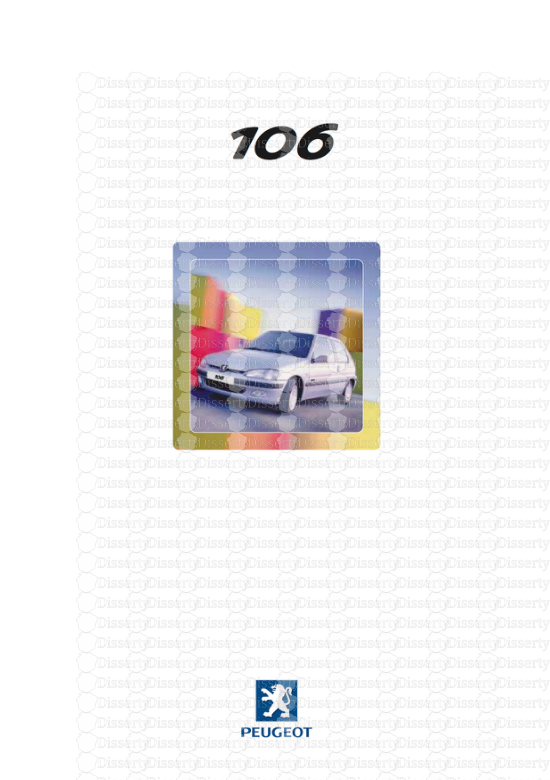



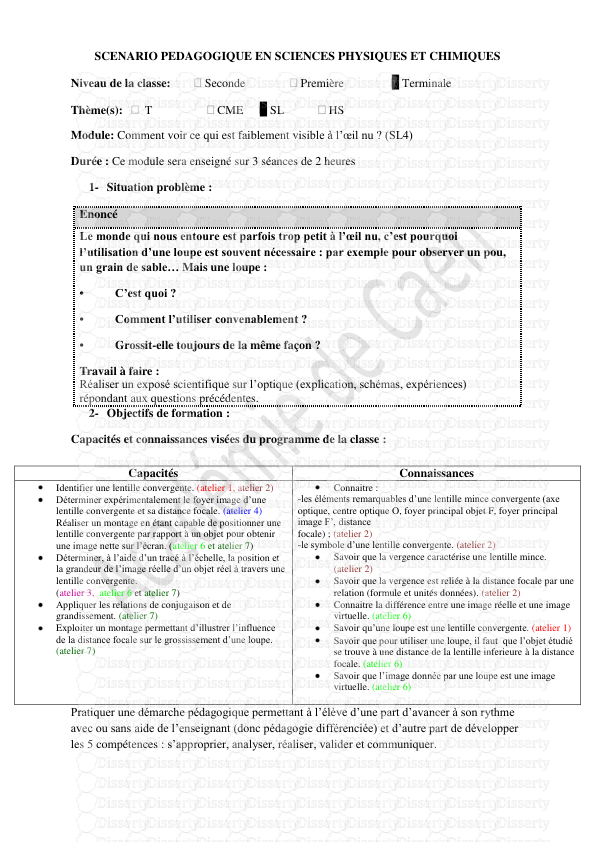



-
36
-
0
-
0
Licence et utilisation
Gratuit pour un usage personnel Attribution requise- Détails
- Publié le Nov 03, 2022
- Catégorie Creative Arts / Ar...
- Langue French
- Taille du fichier 1.4626MB


